Как отвязать айфон от apple id
Содержание:
- Отключение учетной записи в Айфоне (в ipad все также)
- Как отвязать Айфон от Айклауда, если забыл пароль
- Способы отключения
- Суть проблемы
- Как правильно отвязать iWatch от Apple ID и iCloud
- Как удалить учетную запись на айфоне или айпаде
- О требованиях к заявке
- Последствия удаления учетной записи
- Как удалить Apple ID старого владельца — отправка запроса на разблокировку в компанию Apple
- Работа с системой iCloud
- Как отвязать apple id от iphone благодаря сервисам «iCloud»?
- Как проверить iPhon на присутствие Activation Lock?
Отключение учетной записи в Айфоне (в ipad все также)
Как отвязать iphone от apple id перед продажей?
- На основном экране должны быть «Настройки», их нужно открыть;
- там нужно найти пункт ICloud, в котором производится отключение учетной записи;
- зайдите в «Настройки облачного хранилища»;
- найдите функцию «Найти айфон» и передвиньте ползунок в неактивное состояние. Нужно будет ввести пароль. Если вы купили Айфон с рук, то нужно будет позвонить продавцу и узнать этот код;
- после введения кода нужно нажать «Удалить учетную запись»;
- в диалоговом окне появится пункт «Удалить с Iphone», нажмите на него, чтобы полностью удалить учетные записи с этого устройства. Также это удалит все записи, контакты и фото с Айфона.
Удаление занимает полчаса. Но и после этого телефон не готов к продаже. Данные остались в дата-центрах компании Apple. Их нужно удалить, используя компьютер.
Как отвязать Айфон от Айклауда, если забыл пароль
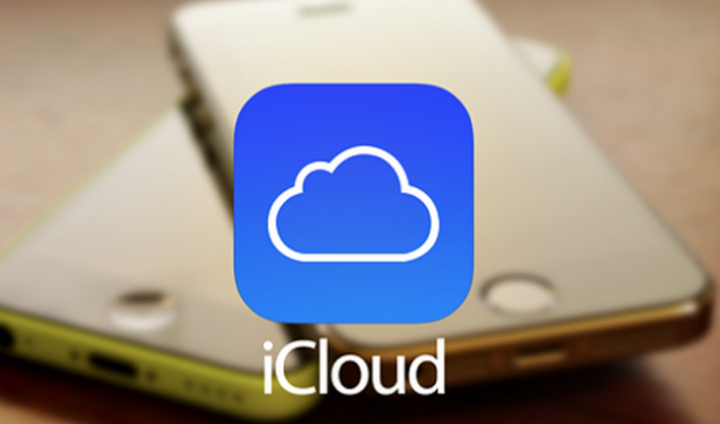
Выше описано несколько способов, как удалить Айклауд с Айфона, но бывают ситуации, когда пароль от ID утерян. Дальнейшие действия зависят от ситуации: к примеру, если вы первый и прямой владелец телефона, то можно попробовать связаться с компанией. Для положительного ответа (компания не обязана этого делать, но может пойти на встречу покупателю) следует собрать «доказательства» того, что аппарат принадлежит вам:
- Фотография коробки от iPhone, на которой виден IMEI, рядом должен лежать телефон с таким же номером, чек из магазина.
- Если есть аксессуары, то их следует поместить на это же фото.
Если всего этого нет, а телефон куплен с рук, то следует связаться с продавцом, чтобы он предоставил вам все необходимые данные (пароль или документы с коробкой). Если таковой возможности нет (человек сам забыл доступ, а чек не сохранился), то обойти защиту, можно заказав восстановление пароля на почту. Делать нужно следующее:
- Выйдите из магазина приложений, iTunes, но останьтесь залогинены в почтовом клиенте.
- Попробуйте вновь войти в учетную запись.
- Выберите строчку «Забыли пароль?», затем «Отправить на почту».
- Зайдите на свой ID. Следует вводить тот пароль, который пришел на e-mail.
Строго не рекомендуется сбрасывать устройство до заводских настроек, телефон будет автоматически выключен, а потом сразу же потребует войти в учетную запись. Пользоваться iPhone вообще не получится и узнать доступы описанными выше методами уже возможности не будет. Если же связи с продавцом нет, почта указана чужая, чека и коробки в наличии нет, то отвязать Apple ID не получится никак.
Способы отключения
С iPhone
Это самый простой и популярный метод. Для его реализации необходимо:
Все практически готово, но для продажи, как отмечают многие пользователи, этого недостаточно. Необходимо сделать устройство “как новым”, для этого нужно полностью отформатировать телефон:
- Переходим опять в Настройки;
- Находим пункт “Основные” выбираем его;
- Далее выбираем “Сброс” внимательно изучаем пункты всплывшие после этого, несколько раз подтверждаем своё решение, выбираем пункт “Стереть контент и настройки”;
- Необходимо будет ввести пароль от Apple ID, и в крайний раз подтвердить своё решение.
Данного шага вполне достаточно для того чтобы iCloud “забыл” наше устройство.
Через компьютер
Для этого выполните следующие шаги:
Переведите устройство в авиарежим. Функция перевода в авиарежим доступна в основных настройках;
Авторизируйтесь на сайте icloud.com. Вы увидите рабочий стол iCloud.
Запустите веб-приложение «Найти IPhone»
При необходимости подтвердите авторизацию.
Нажмите на иконку «Все устройства»;
Выберите устройство для деавторизации;
Подтвердите удаление выбранного устройства (важно: устройство должно быть в режиме “Оффлайн”). Подтвердите своё решение.
Отвязка iCloud без пароля от Apple ID
Отвязать устройство с отключенной функцией “Найти…” довольно таки несложно, для этого хватит небольшие последовательности действий.
Устройство, подключенное в Айклауд к вашему Apple ID, с активированной функцией “Найти iPhone”, “Найти iPad” или “Найти Mac” можно отвязать от облака просто введя пароль от своего аккаунта. Для отключения “Найти iPhone” необходимо ввести пароль от Apple ID.
Здесь могут возникнуть проблемы, связанные с тем, что вы не знаете этого пароля
.
Возможно, вы просто его забыли, или не вы его устанавливали, попросив кого-то, а может быть он остался от бывшего владельца аппарата
Это все неважно, главное, что и без пароля от Айклауд можно отвязать айфон, но это уже значительно сложнее:. Если есть указанный адрес резервной почты и вы сможете ответить на контрольные вопросы, то тогда необходимо, ответив на эти вопросы, сбросить пароль от Apple ID
Воспользовавшись резервной почтой создать новый Apple ID, и уже пароль от него указать при запросе, когда будете отвязывать iCloud 2ым способом (с помощью персонального компьютера или ноутбука)
Если есть указанный адрес резервной почты и вы сможете ответить на контрольные вопросы, то тогда необходимо, ответив на эти вопросы, сбросить пароль от Apple ID. Воспользовавшись резервной почтой создать новый Apple ID, и уже пароль от него указать при запросе, когда будете отвязывать iCloud 2ым способом (с помощью персонального компьютера или ноутбука).
Напомню
, что если у вас нет
пароля к Apple ID своего телефона, то перепрошивки или восстанавливать его категорически запрещено, иначе вы рискуете остаться с “кирпичиком”
.
На Mac
Отдельно разберём как отключить Айклауд в среде Mac OS. Здесь, так же как и в iPhone при активной функции “Найти Mac” необходимо будет ввести пароль администратора в облачном хранилище.
*Маленькая хитрость для того, чтобы не заморачиваться по поводу двух паролей. Пароль в Айклауд и пароль администратора могут совпадать, и для установки единого пароля необходимо зайти в “Системные настройки -> Пользователи и группы – Кнопка ”Сменить пароль“, Кнопка ”Использовать пароль iCloud”.
Алгоритм действий для того, чтобы выйти из учетной записи в iCloud в среде Mac OS:
- Перейдите в “Системные настройки -> iCloud” и нажмите на кнопке “Выйти”. Выход из iCloud на Mac
- Решите судьбу файлов, загруженных на Mac из iCloud. Есть возможность навсегда удалить и возможность оставить их на компьютере. На жестком диске можно оставить только контакты и связку ключей Safari. Документы из iCloud Drive, Календарь, Заметки и Напоминания, подверженные восстановлению при подсоединении Mac к Айклауд.
Суть проблемы
Если вы приобрели с рук телефон Apple с неотвязанным аккаунтом прошлого владельца, в первые дни использования это может быть ни коим образом незаметно – если вы знаете код-пароль (или он отключен), проблем при использовании не возникнет.
Однако даже в таком случае могут иметься ограничения по использованию некоторых сервисов.
Проблема возникает, например, после того, как вы перепрошили устройство или установили на него обновление. Теперь для активации устройства вам необходимо повторно ввести учетные данные, к которым привязан смартфон.
Когда вы вводите свои – появляется ошибка, так как устройство требует ввода той информации, которая вводилась при активации айфона.
Если вы не можете провести повторную активацию с теми же данными, то фактически, телефон у вас работать не будет. Но даже если вы не устанавливали обновления, не делали перепрошивку, телефон функционирует, на первый взгляд, нормально, все равно возможен ряд проблем:
- Использование iCloud и других сервисов Apple.
- Невозможность работы с iTunes, так как нельзя первично установить и запустить программу.
- Неполноценное функционирование некоторых официальных приложений.
- Серьезные ограничения на все финансовые операции, как онлайн и в приложениях, так и по системе NFC.
Вторая возможная причина, по которой вам может быть необходимо провести отвязку – попадание устройства в чужие руки.
Если вы потеряли айфон или у вас его украли, необходимо провести удаленную отвязку от аккаунта для того, чтобы посторонний человек не получил доступа к вашим личным данным, финансовым процедурам, картам и прочее.
Специфическая проблема – удаленная блокировка. Если вы нашли устройство на улице, то с большой долей вероятности, бывший владелец уже заблокировал смартфон, вы не сможете использовать его, не введя учетные данные аккаунта еще на стадии разблокировки.
Рис. 1 Заблокированное устройство
Важно! Проблема характерна как для iPhone, так и для iPod, iPad, Apple Watch. Решения приведены на примере смартфона, но с остальными гаджетами действует примерно такая же схема
Как правильно отвязать iWatch от Apple ID и iCloud
Для разрыва привязки гаджетов предназначена стандартная процедура, предполагающая, что у пользователя в наличии 2 устройства. Однако на случай утери часов существует возможность сделать это дистанционно через сервисы Apple.
Оба устройства находятся у владельца
Если человеку доступны и часы «Эппл», и «Айфон», с которым нужно разорвать связь, для отключения синхронизации гаджетов достаточно выполнить простую пошаговую инструкцию:
- Расположить оба устройства рядом друг с другом.
- В меню приложений телефона найти «Эппл Вотч» и открыть его.
- Перейти в меню «Мои часы», нажав на иконку, расположенную в нижней части экрана слева, и выбрать пункт Apple Watch.
- В появившемся окне нажать на значок «i».
- Кликнуть на красную надпись «Разорвать пару с Apple Watch». После этого на часах, относящиеся к 3 и 4 сериям, появится предложение сохранить тариф мобильного оператора. Если владелец часов планирует впоследствии подключить их к новому iPhone, ему нецелесообразно удалять эту настройку. Такая функция недоступна тем, кто живет в России.
- Подтвердить действие в диалоговом окне. При появлении запроса ввести идентификатор «Эпл Айди».
Один из гаджетов продан
Если пользователь эппловских часов хочет отвязать их от проданного или потерянного телефона, ему нужно:
- на экране часов нажать на иконку «Шестеренка»;
- выбрать вкладку «Основные»;
- пролистать появившийся перечень настроек до раздела «Сброс»;
- нажать на «Стереть контент и настройки».
Такой шаг не только уничтожит ранее установленную связь с iPhone, но и удалит хранящуюся на гаджете информацию.
Действие не может быть выполнено без подтверждения идентификатором. Если же пользователь его забыл, то вернуться к заводским настройкам можно следующим способом:
- установить гаджет заряжаться;
- зажимая боковую кнопку, дождаться появления надписи «Выкл»;
- секунду удерживать ее, затем «смахнуть» вверх;
- в появившемся после выполнения предыдущего шага меню кликнуть на позицию «Стереть контент и настройки».
Отвязка телефона с помощью сайта
- авторизоваться;
- открыть раздел «Мои устройства»;
- нажать кнопку «Изменить продукты»;
- удалить из предложенного перечня проданный девайс.
Отвязка с помощью сервиса iTunes
Чтобы отменить привязку ставшего ненужным гаджета к своему идентификатору Apple ID, достаточно действовать по следующей пошаговой инструкции:
- Открыть iTunes, ввести свой логин и пароль.
- В меню, размещенном в верхней части окна, кликнуть на позицию «Учетная запись».
- В выпавшей вкладке выбрать «Посмотреть мою учетную запись».
- Еще раз ввести пароль.
- Прокручивая страницу, найти раздел «iTunes в облаке» и кликнуть на «Управление устройствами».
- В появившемся перечне связанных гаджетов найти ставший более ненужным и нажать кнопку «Удалить», расположенную справа от его имени. Если она неактивна, необходимо выйти из учетной записи на этом устройстве и повторить вышеописанные шаги.
Как удалить учетную запись на айфоне или айпаде
Зачастую случается такое, что человек приобрел б/у айпад, на котором вроде бы были стерты все данные. Но после обновления прошивки железный друг требует произвести авторизацию в аккаунте Apple ID. Если такое произошло, это означает, что на iPad включена функция Activation Lock, которая может заблокировать планшетный ПК или отказать пользователю в доступе, если тот не введет логин и пароль. Чтобы такого не произошло, пользователю необходимо знать, как удалить учетную запись на айфоне и айпаде.
Функция «Найти айпад»
Чтобы удалить на устройстве учетную запись Эпл АйДи, необходимо отвязать айфон от айклауда. Если планшет заблокировался, то это можно сделать с помощью iCloud.com. Пользователю необходимо зайти на сайт, после чего произвести вход в свою учетную запись айклауд. Там необходимо найти опцию «Выйти» и совершить выход с Эпл АйДи, выбрав команду «Удалить с iPad». Также следует сбросить настройки и удалить все данные с устройства. После этого планшетный ПК должен разблокироваться и пользователь сможет создать новую учетную запись либо произвести вход в существующую.
Если хозяин имеет доступ к логину и паролю от Apple ID, то он сможет стереть данные с него при помощи функции поиска устройства. Для этого потребуется:
- Зайти на сайт iCloud.com.
- Перейти во вкладку «Найти iPad». На карте будет отмечено нынешнее местоположение планшетного ПК, а также его координаты.
- Пользователю необходимо кликнуть на обозначение айпада на карте, после чего он увидит вопрос о том, стереть ли данные с устройства.
- Нужно нажать «Стереть», после чего система запросит пароль от аккаунта.
Если у человека есть такая возможность, то ему необходимо узнать у прежнего владельца гаджета номер активации Apple ID. Его обязательно нужно знать, так как в противном случае отвязать устройство от аккаунта будет крайне сложно.
Обратите внимание! Можно воспользоваться функцией Device Firmware Update, которая удалит с айпада абсолютно все данные и приведет его к заводскому виду. В крайнем случае владелец айпада может обратиться в службу поддержки
Для этого у него на руках должна быть коробка от устройства и чеки, подтверждающие покупку. Адрес электронной почты службы поддержки можно найти на официальном сайте компании Apple.com
Письмо должно быть написано на английском языке, также важно правильно указать тему письма, она должна соответствовать причине обращения. Если по истечению 7 дней ответ от службы поддержки не придет, то рекомендуется написать еще раз
Писать в поддержку следует до тех пор, пока не придет ответ, так как письмо может попросту затеряться среди тысячи других. Если устройство попало в список краденных, тогда пользователю обязательно следует связаться с прежним владельцем. В противном случае снять блокировку с планшета никак не получится
В крайнем случае владелец айпада может обратиться в службу поддержки. Для этого у него на руках должна быть коробка от устройства и чеки, подтверждающие покупку. Адрес электронной почты службы поддержки можно найти на официальном сайте компании Apple.com
Письмо должно быть написано на английском языке, также важно правильно указать тему письма, она должна соответствовать причине обращения. Если по истечению 7 дней ответ от службы поддержки не придет, то рекомендуется написать еще раз
Писать в поддержку следует до тех пор, пока не придет ответ, так как письмо может попросту затеряться среди тысячи других. Если устройство попало в список краденных, тогда пользователю обязательно следует связаться с прежним владельцем. В противном случае снять блокировку с планшета никак не получится.
О требованиях к заявке
Запрос на удаление «Эппл АйДи» подразумевает следование некоторым правилам. Только при их соблюдении заявка пройдет обработку и даст результаты
На что обратить внимание?
Чтобы ответить, как iPhone отвязать от Apple ID, необходимо руководствоваться следующими правилами написания заявки в службу поддержки:
- Язык, на котором придется писать — английский. Запросы, написанные на русском, не пройдут обработку.
- E-mail Adress — это поле, в котором указывается почта, привязанная к аккаунту «Эппл АйДи».
- Subject — причина обращения. Рекомендуется написать здесь что-нибудь вроде «Я хочу удалить свой Apple ID».
- Comment — поле для комментария пользователя. В нем обычно описывается причина удаления профиля. Например, кража телефона. Комментарий писать не обязательно, но желательно.
Отсутствие знаний английского языка — не повод для разочарования. Можно воспользоваться онлайн-переводчиками, чтобы перевести на иностранный язык запрос об удалении Apple ID. Об орфографии и пунктуации не следует беспокоиться. Даже школьник способен написать грамотное письмо в службу поддержки.
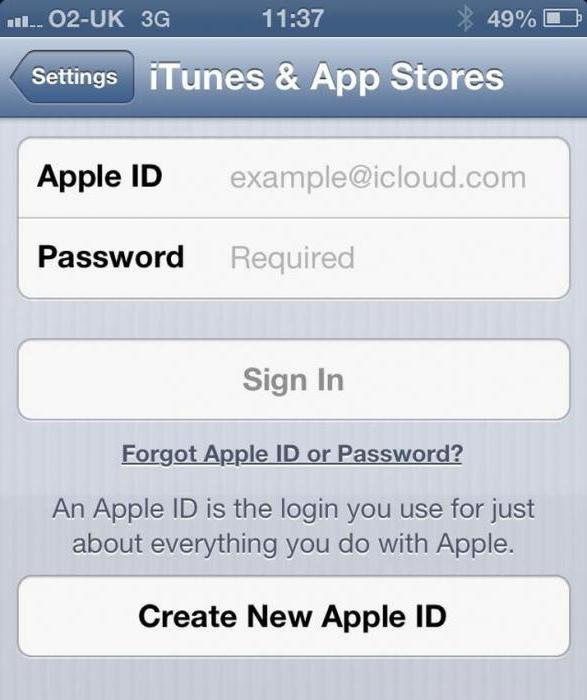
Практика показывает, что для быстрой отвязки профиля Apple ID предпочтительнее пользоваться iTunes и сменой электронной почты. Это наиболее подходящий вариант. Ведь подача заявки в службу поддержки может потерпеть неудачу — иногда пользователям по тем или иным причинам отказывают в удалении «Эппл АйДи». Добиться успеха удается не с первой попытки. Поэтому на удаление Apple ID иногда уходят месяцы. Отныне понятно, как отвязать заблокированный iPhone от Apple ID.
Последствия удаления учетной записи
Многие пользователи айфонов задаются вопросом, если удалить Apple id, что будет. На самом деле, никаких проблем после удаления аккаунта у вас не возникнет
. У вас закроется доступ к App Store и некоторым другим приложениям, так как они требуют входа в учетную запись. Если вам вновь понадобится зайти в эти программы, войдите в свой существующий или новый аккаунт.
При продаже телефона обязательно выйдите из всех своих аккаунтов. Это нужно для того, чтобы новый пользователь телефона не получил доступ к вашим файлам. Полностью удалить Apple id довольно сложно, но в этом обычно нет необходимости.
Сама по себе процедура удаления iCloud довольно проста. Нужно всего лишь перейти в соответствующее меню настроек, кликнуть на ссылку “удалить учетную запись” и следовать дальнейшим инструкциям. Но, к сожалению, процедура удаления требует обязательного ввода пароля, который владелец телефона может не помнить или не знать.
Прежде чем переходить к более продвинутым мерам, стоит попробовать удаление пароля iCloud и замену его на новый – проще говоря, функцию восстановления пароля. Тут события могут развиваться в разных направлениях. Первый вариант, это воспользоваться автоматическим восстановлением при помощи привязанного к учетной записи адреса электронной почты и секретных вопросов. Второй – обратиться в техподдержку, предоставив им фото чека, коробки и все в таком духе.
Удаление учетной записи при подключенной опции “Поиск iPhone”
Когда приведенными выше советами вы воспользоваться не можете (все данные позабывали, а коробки и чеки выбросили),то удаление iCloud без пароля возможно, только когда функцию “Найти iPhone” не активировали.
- Переходим по адресу «Настройки» – «iCloud» – «Удалить учетную запись»
- В следующем пункте придется подтвердить свое согласие с удалением хранящихся на устройстве документов. Они удалятся вместе с учетной записью.
- Последний шаг – сохранение или отказ от сохранения остальных данных. Сюда входят календари, напоминания, контакты, вкладки Safari и пр. Если отказаться, они продолжат храниться в памяти смартфона.
Удаление учетной записи при запущенном сервисе “Поиск iPhone”
А вот как удалить айклауд без пароля с включенным “поиском телефона” – этого, к сожалению, пока еще не придумали. Даже выход из учетной записи без Apple ID невозможен. Телефоном пользоваться вы, разумеется, сможете, но в функциональности будете весьма ограничены
Если телефон был куплен с рук и вы не имеете возможности связаться с предыдущим владельцем, стоит в качестве меры предосторожности отключить в настройках сервисы. В противном случае, ваши фотографии, контакты и прочие данные могут попасть в чужие руки
Самое важное
– iPhone или iPad в такой ситуации нельзя обновлять и перепрошивать. Он потребует пароль при включении
А пароля вы не знаете. Яблочный гаджет превратится в бесполезный набор микросхем.
- Закончилось бесплатное пространство в iCloud, и вы не хотите покупать дополнительное? Вот вам несколько советов. В облачном сервисе от Apple…
- Совсем недавно компания Apple презентовала новый смартфон – iPhone 6s. Эта новинка была самой ожидаемой в 2015 году, поэтому все…
- Продолжаем разговор про софт компании Apple, сегодня речь пойдет о устранение проблем между программой iTunes и сторонним программным обеспечением. Если…
- Не успел Google объявить о планшете Nexus 9, как следом последовала презентация iPad Air 2 от Apple. Кто бы мог…
- Буквально на днях возникла такая проблема, что одному владельцу яблочного устройства, а именно iPhone надо было установить стороннее приложение с…
На данный момент iCloud является одним из популярных и важнейших сервисов Apple. Купертиновцы первыми показали как должен работать облачный сервис, каким необходимым функционалом он должен обладать и этим задала вектор всей облачной сфере. Использовать iCloud научились все, но как правильно сменить или полностью удалить iCloud со своего iPhone, iPad или iPod Touch знают немногие.
На практике, удаление аккаунта iCloud занимает всего несколько секунд
Важно лишь последовательно пройти по пути: Настройки -> iCloud -> Удалить учётную запись -> Удалить. И вроде дело сделано, но нужно понимать, что каждое устройство хранит в себе массу информации, которая синхронизирована с iCloud
Как удалить Apple ID старого владельца — отправка запроса на разблокировку в компанию Apple
- Фото-копия чека о покупке. В нем должен быть указан адрес магазина, где был куплен iPhone, и серийный номер устройства. Если серийник не пропечатан в чеке, напишите его руками внизу S/N: 123456789XYZ и сфотографируйте. Чек — самый важный аргумент при обращении в Apple.
- Фото задней стенки айфона (естественно, без чехла).
- Фото лотка с сериным номером и IMEI.
- Запакуйте все фотографии в zip-архив.
- Постарайтесь вспомнить контрольные фамилию, имя и контрольные вопросы, которые вы указывали при создании аккаунта iCloud. Если это реально, это будет большим плюсом. В случае, когда аккаунт не ваш, пропускайте этот пункт.
- Если у вас нет Apple ID, то создайте его.
Все эти вещи лучше создать заранее, перед обращение в поддержку, чтобы все прошло быстрее и проще. Иначе вам придется перезванивать и каждый раз объяснять новому сотруднику, что вы пытаетесь сделать и на каком этапе вы сейчас находитесь.
Что происходит в данном случае
Если предоставленная вами информация устраивает компанию Apple и они верят, что вы скорее законный обладатель айфона, нежели наоборот, они связывается с магазином, который указан в вашем чеке, и проверяют факт покупки. Если магазин подтверждает, что iPhone с указанным серийным номером действительно был приобретен у них, Apple скорее всего разблокирует ваш аппарат и вы сможете войти под вашей новой учеткой iCloud. Здесь имеет значение имя продавца. Чем надежнее и респектабельнее организация, продавшая когда-то этот айфон, чем больше шансов, что Apple вовремя получит ответ. А это влияет на положительный исход вопроса. Скажем, лучше будет, если телефон покупался в торговой сети DNS, нежели у ИП Вася Пупкин.
Важно! После того, как вы удалите аккаунт iCloud, не забудьте снова проверить, отвязан ли iPhone. После очистки он не должен запрашивать ни кода-пароля, ни отпечатка Touch ID, ни требовать ввести Apple ID старого владельца
Работа с системой iCloud

После того, как зайдете в аккаунт, необходимо будет кликнуть на графу поиска Айфона. Для этого вверху экрана следует открыть пункт «Все устройства» и выбрать нужный параметр в сплывшем окне.

Далее на экране монитора появится небольшое окно с настройками телефона. Здесь необходимо будет кликнуть по графе «Стереть Айфон».
Далее потребуется подтвердить это действие.

Затем система потребует ввода пароля от учетной записи Apple ID, если вы его не знаете, то стереть аккаунт будет невозможно.

Стоит отметить, что система не будет запрашивать номер вашего телефона или подтверждать действие через СМС. Достаточно нажать далее и готово, после чего запустится процесс стирания учетной записи вместе со всеми данными.

Стоит учесть, что на время стирания телефон обязательно должен быть подключен к сети и компьютеру, иначе процесс стирания будет отложен до следующего подключения. После этого телефон можно будет активировать с помощью другой учетной записи. Однако перед тем, как продать телефон, нужно произвести еще пару важных манипуляций, а именно сбросить настройки и удалить все данные с телефона.
Сброс настроек и удаление данных
Для этого снова откройте основные настройки вашего Айфона.
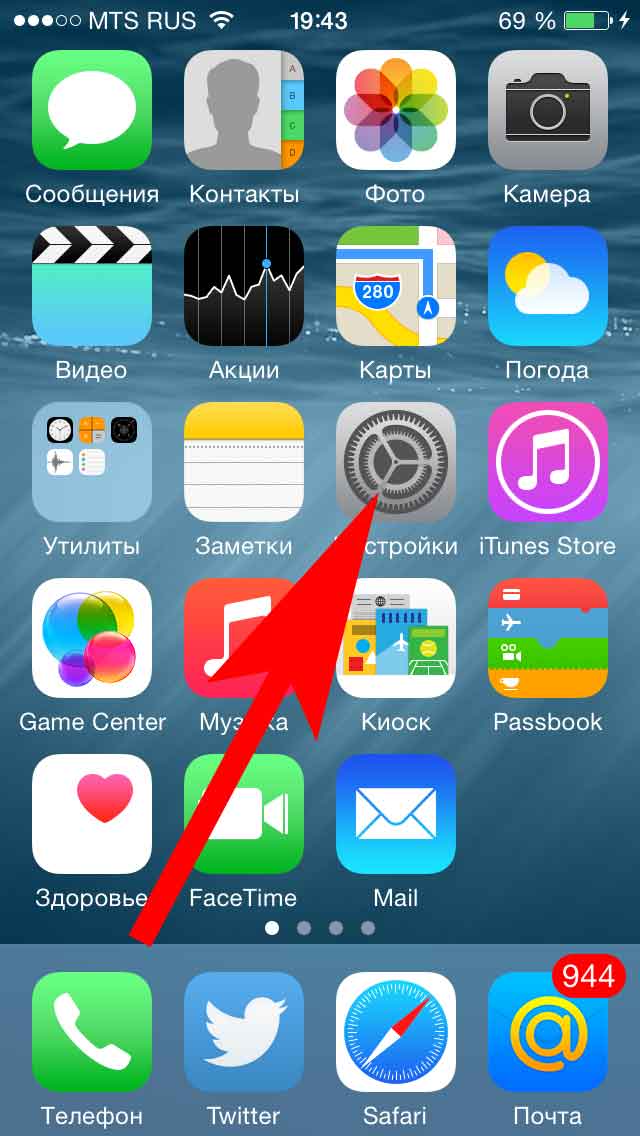
Далее в сплывшем меню кликните на вкладку «Основные».
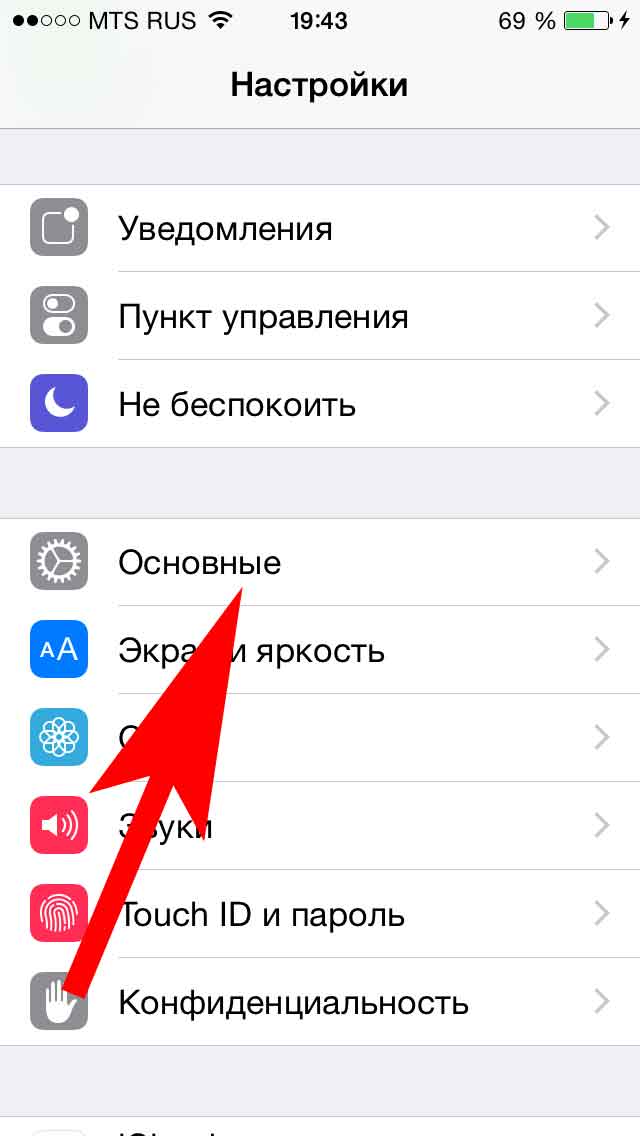
Здесь будут показаны основные параметры настройки телефона. Прокрутив экран, в самом низу будет графа «Сброс», необходимо кликнуть по ней.
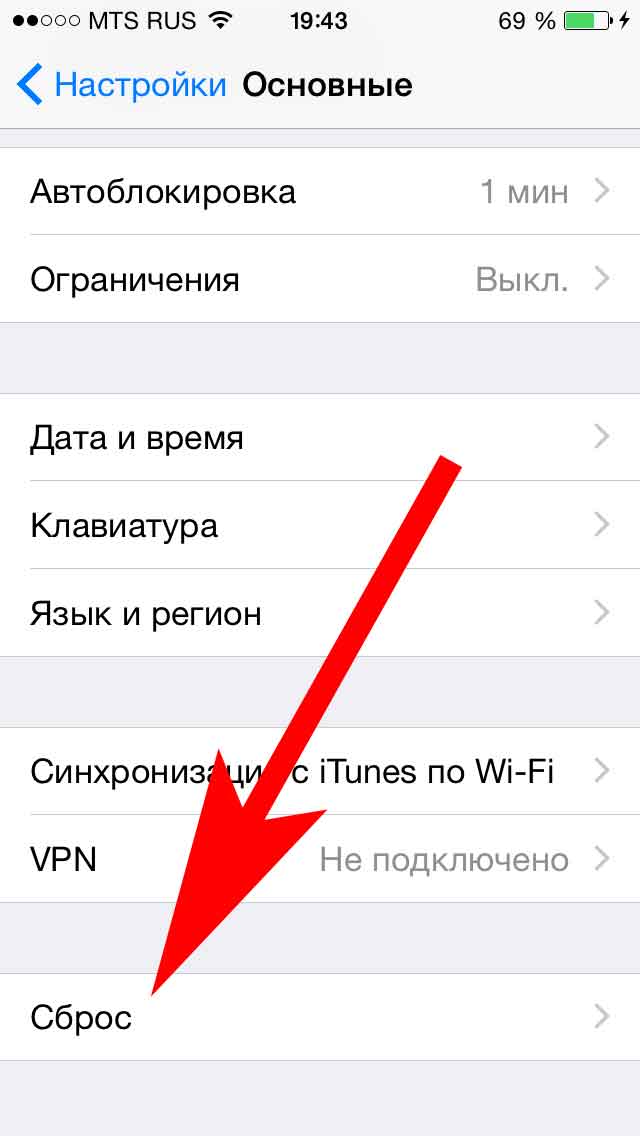
Здесь будет показано меню с несколькими возможностями стирания настроек по разным принципам. Необходимо будет кликнуть по второй графе, система снова потребует ввода пароля.
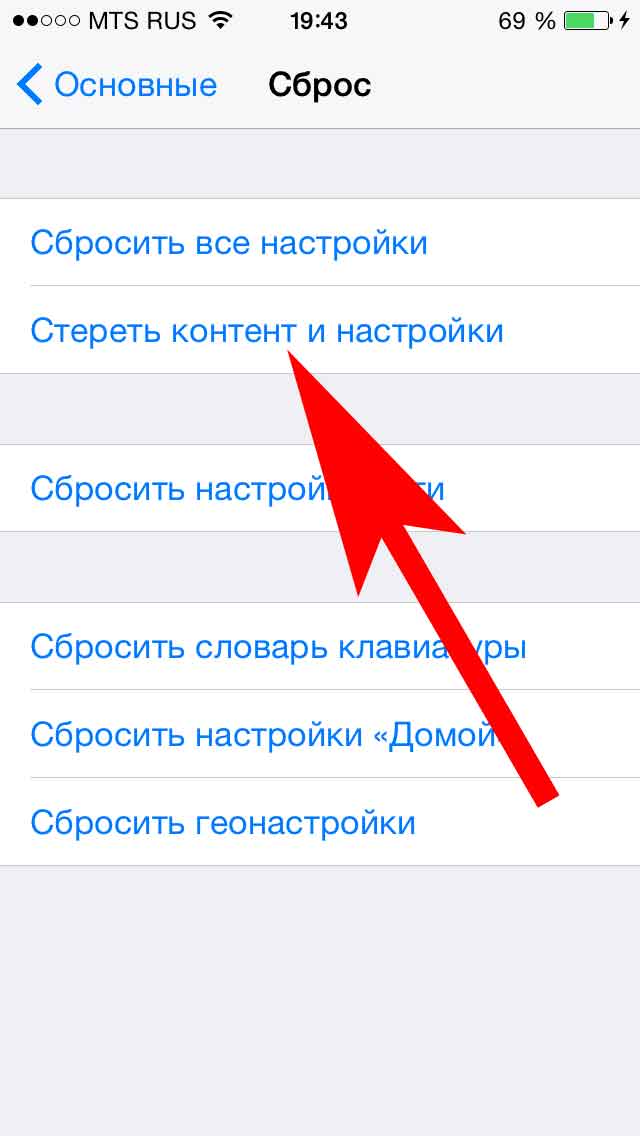
После всех этих манипуляций начнется стирание контента и сброса настроек. Обычно она не занимает много времени, все зависит от количества данных и модели смартфона. Поэтому не спешите перезагружать телефон, данные могут удаляться до часа.
Поэтому ради сохранности данных рекомендовано отвязывать от аккаунта даже ваши бывшие модели Айфона, которые вы уже продали. Если вы не помните или не знаете пароля от своего Айфона, то отвязать аккаунт возможно только при обращении к продавцу или региональному представителю со всеми необходимыми документами. Иначе вы рискуете навсегда заблокировать свой телефон.
Как отвязать apple id от iphone благодаря сервисам «iCloud»?
Способ помогает обойтись даже без устранения учетной записи на Айфон.
Для, воплощения, задуманного достаточно иметь лишь доступ к сети.
Пошаговая инструкция:
1Вначале необходимо посетить ресурс https://www.icloud.com под собственной учетной записью (залогиться).
Входим в iCloud
2Заблаговременно создается резервная копия имеющихся в гаджете сведений, лучше делать это вручную. Проверяется подключение гаджета к компьютеру, останется войти в iTunes, после в меню следует нажать кнопку Найти iPhone.
Выбираем устройство
3В верхней части экрана (главного) посредине находим кнопку Все устройства, где, кликнув, можно увидеть выпадающий список уже подключенных аппаратов. Остается выбрать необходимое.
Стираем данные
4Вверху, посредине телефонного меню горизонтального вида, необходимо кликнуть по «Стереть iPhonе».
Нажимаем «Стереть»
5Подтвердить стирание можно введением пароля от аккаунта непосредственно Apple ID.
Вводим пароль
6Останется нажать Далее и кнопочку Готово.
Вводим сообщение
Стирание начинается моментально, после выполнения последнего этапа процедуры.
Основное условие – на протяжении всего времени аппарат должен быть подключен к интернету.
Как проверить iPhon на присутствие Activation Lock?
Проверяем наличие блокировки
В начале 2021 года ]Apple прекратила поддержку страницы, где была возможна проверка на присутствие Activation Lock по имейл Айфона. Объяснили вмешательством хакеров.
Сегодня страница до сих пор отключена. Поэтому при покупке Айфона в обязательном порядке попросите прежнего владельца отвязать гаджет от имеющейся учетной записи.
Главное, не вестись на уверения: «Он и так будет нормально работать…ничего же страшного».
Он так не функционирует. Стоит хотя бы раз обновить прошивку, как настоящий владелец остается просто с «кирпичом».
Не будет возможности отключить Activation Lock даже перепрошивкой телефона любым известным способом.
Причина в проверке наличия блокировки при первом же запуске гаджета, восстановлении, либо обновлении прошивки.
Сведения о наличии блокировки определенного аппарата iOS сохраняются на сервере компании Эппл.
Следовательно, каждый раз во время активации iPhonе на ресурс отправляется запрос, потом приходит необходимый ответ.
Просто нет вариантов устранять информацию удаленно.
Даже служба поддержки не поможет. Только при условии наличия товарного чека есть шанс что-то сделать. Однако лучше не испытывать «судьбу».








